Шаг 2: Выполните сетевые настройки принтера
- Задайте IP-адрес.
- Нажмите
.
- Нажмите Сведения о системеСеть.
- Нажмите Получать IP-адрес автоматически, чтобы выключить.
- Нажмите
рядом с IP-адрес.
- Задайте IP-адрес (192.168.0.XXX).
«XXX» представляет собой число от 1 до 254. Однако не забудьте указать номер, отличный от того, который вы задали в шаге 1, и от номеров, используемых для других компьютеров и машин.
Для детали, соответствующей [192.168.0], примените то же значение, что и для настройки вашего компьютера.
Здесь в качестве примера вводится [192.168.0.3].
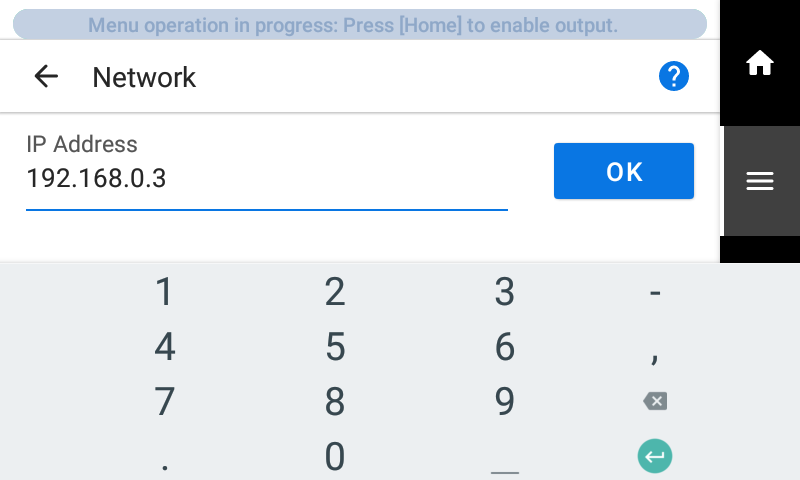
- Нажмите OK.
- Нажмите
- Установите маску подсети.
- Нажмите
рядом с Маска подсети.
- Установите маску подсети (255.255.255.0).
Примечание: Для маски подсети установите то же значение, которое используется на компьютере.
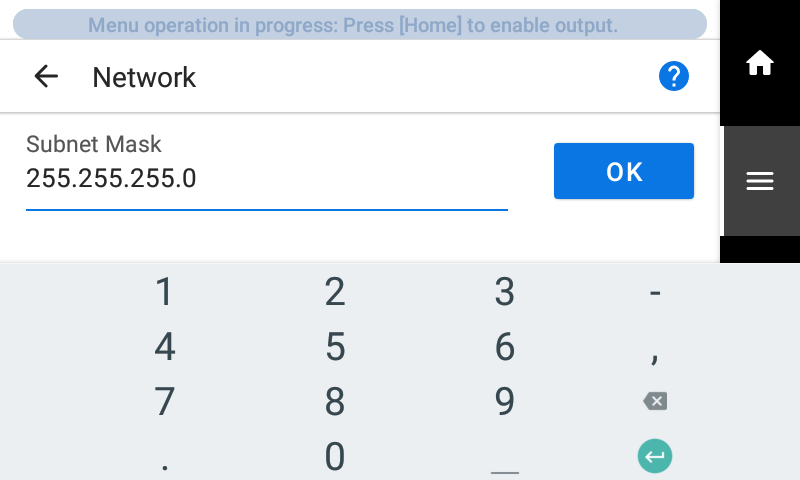
- Нажмите OK.
- Нажмите Save.
Если вы используете компьютер и машину один за другим, это завершает настройки, которые необходимо выполнить на принтере.
Вернитесь к исходному экрану. Затем перейдите к 3. Загрузка и установка программного обеспечения.
Если необходимо установить адрес шлюза, выполните следующую процедуру.
- Нажмите
- Установите адрес шлюза.
- Нажмите
рядом с Шлюз по умолчанию.
- Установите шлюз по умолчанию (192.168.0.XXX).
Чтобы ввести значение для шлюза по умолчанию, обратитесь к администратору сети. Здесь в качестве примера вводится [192.168.0.1].
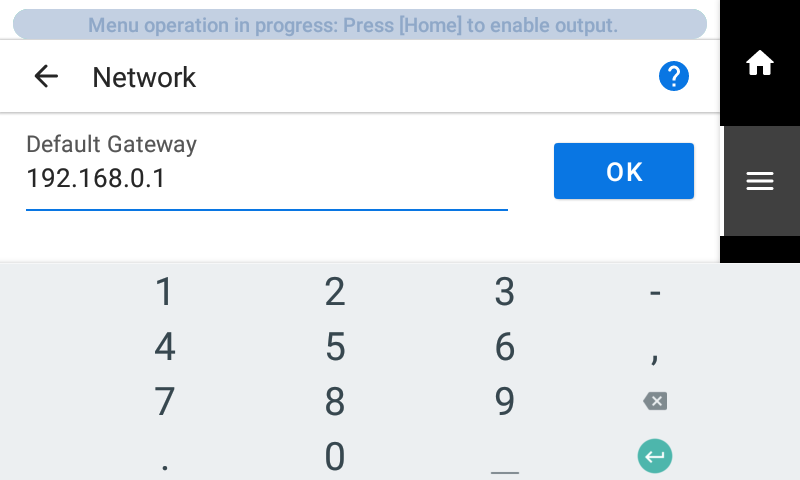
- Нажмите OK.
- Нажмите Save.
- Нажмите
- Нажмите
, чтобы вернуться к исходному экрану.